En muchas ocasiones el conjunto de contactos que manejamos puede ser realmente amplio lo cual puede suponer un grandísimo problema a la hora de mantenerlo todo ordenado y bajo control. Realmente, mantener nuestra base de datos de direcciones, teléfonos, mails, etc. puede ser una ardua tarea ya que requiere de una actualización frecuente. Afortunadamente, hay algunas maneras de automatizar el proceso de actualización y copia de seguridad de su lista de contactos.
Es por eso que hoy vamos a compartir con ustedes siete maneras con la que poder organizar automáticamente vuestras listas de contactos. Para cinco de los siete trucos haremos uso del servicio IFTTT, un sitio web gratuito y cuyo servicio básicamente consiste en "si ocurre esto, entonces se hará eso." IFTTT funciona así: Usted autoriza el acceso a diferentes cuentas en línea de las que seas propietario, tales como Gmail, Evernote, contactos iOS, y así sucesivamente. Es entonces cuando podremos crear una acción o receta respecto a ese servicio "si ocurre esto, entonces se hará esto" de esta manera automatizarás prácticamente cualquier acción. Te voy a mostrar algunos ejemplos en un momento. Usted no necesita saber cómo codificar o escribir scripts para crear las recetas. Este servicio es realmente muy simple.
De manera particular, prefiero usar el sitio web de IFTTT en una pantalla de ordenador o portátil de tamaño completo, sin embargo, hay una aplicación IFTTT para el iPhone y una aplicación de IFTTT para Android recientemente publicada. Estas son realmente útiles si prefiere trabajar desde un dispositivo móvil.
Así que aquí están cinco maneras de usar IFTTT (y dos formas de bonificación mediante herramientas distintas a la de IFTTT) para ayudarle a organizar, una copia de seguridad, y en general, mantener su libreta de direcciones organizada de manera automática. Regístrese para obtener una cuenta gratuita IFTTT, y buscar estas recetas en la sección "Browse" del sitio Web. Se dará cuenta de que las recetas incluidas aquí son de naturaleza similar, pero utilizan diferentes servicios.
1. Si un nuevo correo electrónico de una persona desconocida llega a nuestra bandeja de Gmail, automáticamente añadirla al documento de nuestras direcciones en Google Drive
Lo primero que deberemos hacer será habilitar una receta en el que seleccionaremos primeramente el servicio de Gmail y luego la acción que dice: cualquier nuevo mensaje de Gmail (Any new email in inbox). Esto nos permitirá tener automáticamente un registro de la dirección de correo electrónico del remitente y como lugar de destino podremos configurar una hoja de cálculo ya existente en nuestra cuenta de Google Drive (Add row to a spreadsheet). Al probar esta receta, se dará cuenta de que obtendrá duplicados de las direcciones de correo electrónico, lo cual es un poco molesto y para nada es lo ideal. Si usted conoce una manera más inteligente, automatizada y eficaz de realizarlo o de poder discriminar las direcciones de correo electrónico duplicadas, por favor no dude en comentárnosla.
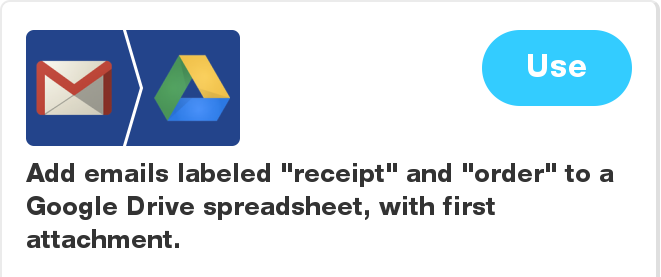
2. Si un nuevo contacto se agrega a contactos de iOS, a continuación, añadirla al documento de nuestras direcciones en Google Drive.
Esta automatización funciona igual que la anterior, excepto que usaremos como servicio de partida los contactos de iOS en lugar de los nuevos mensajes entrantes de Gmail. Como resultado, no sufriremos el problema de contactos duplicados que se mencionó en el apartado anterior. Por otro lado su punto negativo es que sólo está destinado a los usuarios de Apple.
3. Si un nuevo contacto se agrega a los contactos de iOS, a continuación, invitar a conectarse en LinkedIn
Gracias a esta receta, podremos ayudar a mantener nuestra base de datos de contactos de LinkedIn. Se puede utilizar, además con otras recetas que utilizan los contactos de iOS (usted no está limitado a una sola receta por servicio), pero de nuevo, su punto negativo es que sólo se puede usar si usted es un usuario de Apple.
4. Si un nuevo correo electrónico llega a su bandeja de Gmail, colocar la dirección del remitente del correo electrónico en una nota de Evernote.
Esta receta es la única de esta lista que no fue previamente creada en IFTTT y disponible en la sección " Browse ", sin embargo es posible usarla por lo que debería ser de dominio público ahora. Al igual que con la anterior receta de Gmail (la número uno en esta lista), podrás tener entradas duplicadas cuando llegan nuevos mensajes de correo electrónico de un mismo remitente, pero por lo menos usted tendrá una copia de seguridad de sus contactos.
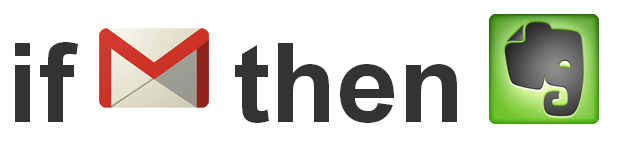
5. Si se agrega un nuevo contacto en los contactos de iOS, colocarlo en una nota de Evernote.
Aquí hay otro para los usuarios de iOS. Con esta podremos crear un copia de seguridad de los contactos de iOS en Evernote. Tal y como hemos mencionado, esta receta tomará el nombre del contacto así como, número de teléfono, dirección de correo electrónico, dirección, afiliación (organización / empresa), título del trabajo, notas y fecha agregada y los colocará en una nota de Evernote. Puede editar la receta para excluir cualquiera de esos campos, si así lo desea.
Mientras IFTTT es un excelente servicio el cual es fácil de usar, también os queremos mostrar otras dos maneras con las que organizar tu lista de contactos pero en estos casos sin la utilización del servicio online IFTTT. Vamos a ello:
6. Reenviar mensajes a una variación personalizada de tu dirección de Gmail Dirección
Esto es sin duda un viejo truco de Gmail. Pequeñas modificaciones en tu dirección de Gmail, resulta que no afectan a que un correo electrónico sea entregado correctamente. Así, los correos enviados tanto a NombreApellido@gmail.com como a Nombre.Apellido@gmail.com se entregarán a la misma cuenta. El truco, entonces, es la creación de una regla en Gmail que filtre diferentes variaciones en su dirección de Gmail. Por ejemplo podremos configurar una regla de tal manera que si el correo entrante es enviado a nuestra dirección personal Gmail con dos modificaciones especialmente colocadas en el nombre, el mensaje se saltará el buzón de entrada y se enviará a la etiqueta "Contactos". Esa dirección puede ser utilizada por ejemplo cuando recibimos un correo electrónico enviado a nuestra dirección de trabajo pero cuyo remitente puede ser considerado como un contacto personal: posteriormente podremos reenviar el mensaje a nuestra dirección de Gmail o responderlo. El resultado es que los contactos y el historial de correos electrónicos están ahora en nuestro Gmail personal, totalmente accesible, pero escondidos fuera de la vista de nuestra bandeja de entrada.
Si quieres saber más acerca de las direcciones de correo electrónico modificadas de Gmail, quizás te interese el siguiente artículo: Cómo utilizar nuestra dirección de correo electrónico de Gmail modificada.
7. Auto Agregar a contactos entrantes y correo electrónico existentes.
Un segundo truco es usar la aplicación gratuita EasilyDo para Android o EasilyDo para iPhone. Es una aplicación de asistente personal con decenas de automatismos que pueden ser configurados opcionalmente. Cuenta con una automatización llamada Información de Contacto, que busca información nueva y existente sobre los contactos de las cuentas de correo electrónico a las que le permitamos el acceso. A continuación, agrega las personas encontradas a los contactos, Evernote, Salesforce y cuentas de LinkedIn, o cualquiera de los que usted elija. EasilyDo generalmente reconoce cuando ya existe un contacto, deshace el problema de la duplicación de contactos que se mostraron en los trucos anteriores, e incluso tiene un sistema de automatización mediante el cual se pueden limpiar los contactos existentes.
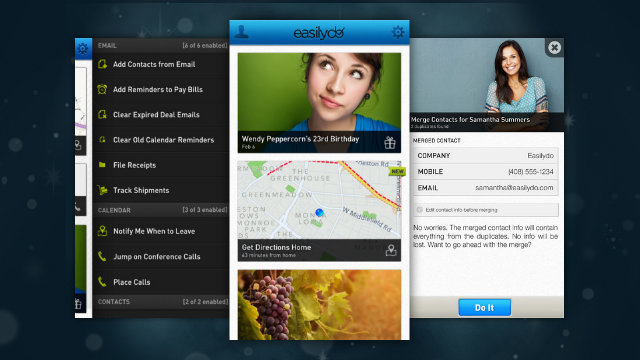
Mantener los contactos y copia de seguridad organizados, hasta la fecha es una de esas tareas que requieren un poco de mantenimiento. Pero cuando automatizas ese mantenimiento, no hay prácticamente ningún trabajo que realizar para mantener aceptablemente organizada tu lista.
